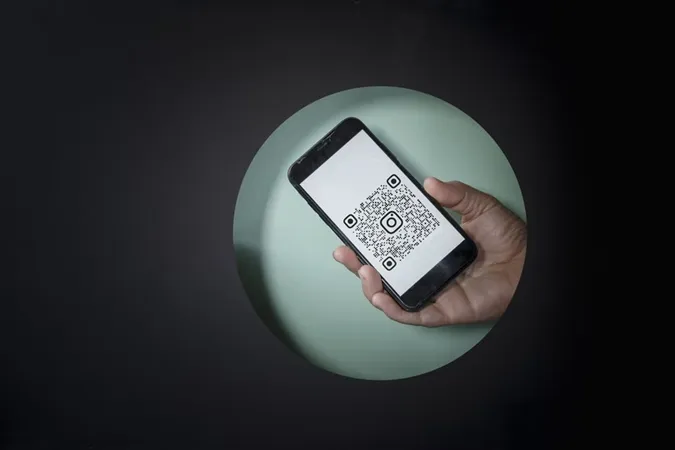„Má spoločnosť Samsung skener QR kódov?“ Je to otázka, ktorá vás sem priviedla? Telefóny Samsung Galaxy majú zabudovaný skener QR kódov, ku ktorému sa dá dostať niekoľkými spôsobmi. Pre neznalých: QR kódy alias kódy rýchlej odozvy nesú skryté informácie, ako sú odkazy na webové stránky, telefónne čísla, miesta atď. a možno ich prečítať len pomocou skenerov QR. Pozrime sa na rôzne spôsoby skenovania QR kódu v telefónoch Samsung Galaxy.
Ako skenovať QR kód v zariadení Samsung
1. Pomocou aplikácie fotoaparátu
V telefónoch Samsung Galaxy so systémom Android 9.0 (Pie) a vyšším nájdete skener QR kódov zabudovaný priamo v aplikácii Fotoaparát. Musíte ho však najprv povoliť v nastaveniach aplikácie Fotoaparát.
Otvorte aplikáciu Fotoaparát a ťuknite na ikonu Nastavenia. Zapnite prepínač vedľa položky Skenovať QR kódy. Ide o jednorazový krok.
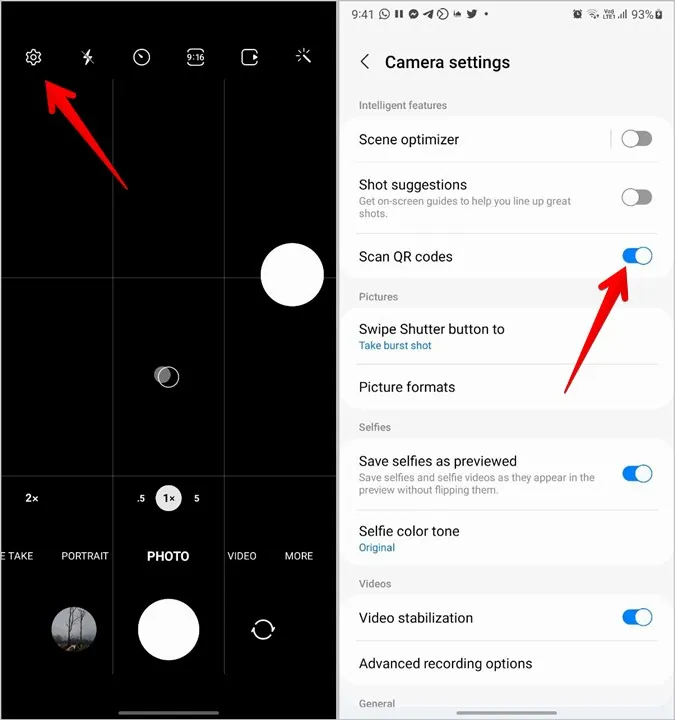
Po aktivácii nastavenia spustite aplikáciu Fotoaparát a nasmerujte ju na kód QR. Počkajte niekoľko sekúnd. Aplikácia Fotoaparát dekóduje kód QR a zobrazí príslušné informácie na obrazovke.
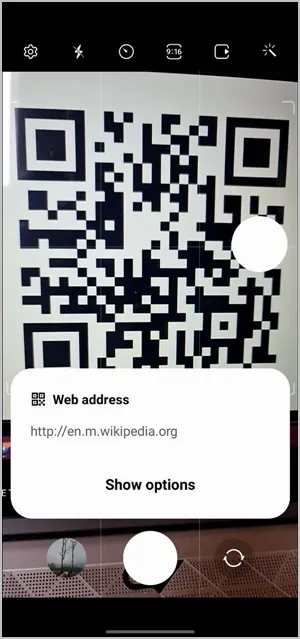
2. Z rýchlej dlaždice
Spoločnosť Samsung poskytla skener QR kódov aj v aplikácii Rýchle dlaždice. Tu je návod, ako ho používať:
1. Potiahnutím prstom nadol zo stavového riadka otvorte panel oznámení. Opätovným potiahnutím prstom nadol z horného okraja zobrazíte rýchle dlaždice.
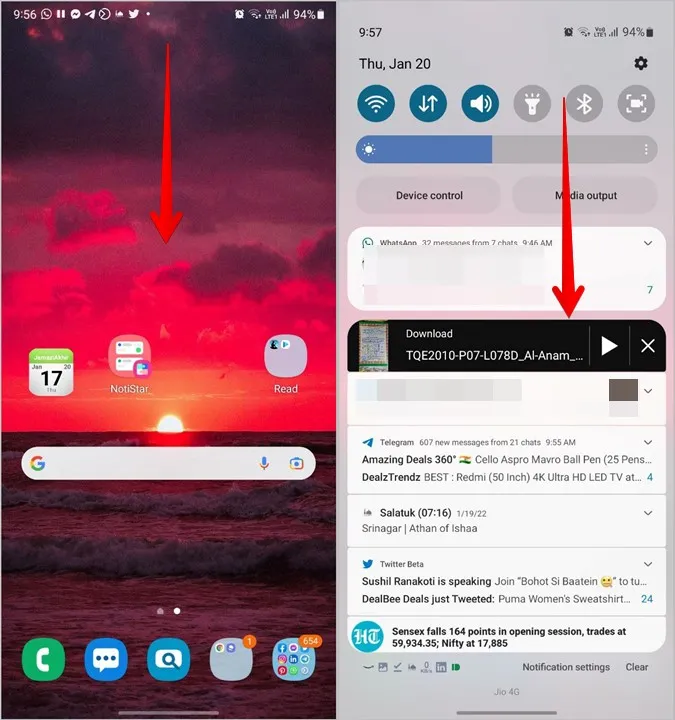
2. Prechádzajte dlaždicami a vyhľadajte dlaždicu Skenovať QR kód. Klepnite na ňu.
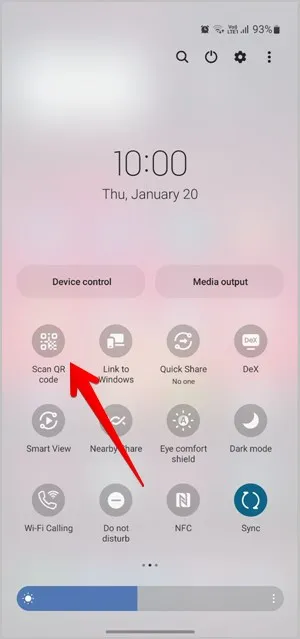
3. Otvorí sa skener QR kódov. Nasmerujte ho na QR kód a prečítajte ho.
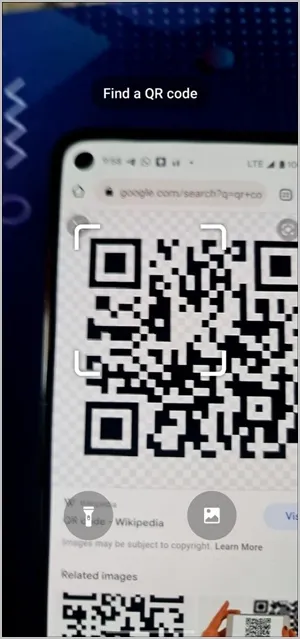
V prípade, že v rýchlych dlaždiciach nenájdete dlaždicu Skenovanie QR kódu, potiahnite prstom doprava na poslednú obrazovku rýchlych dlaždíc, kým neuvidíte tlačidlo + (Pridať). Ťuknite naň.
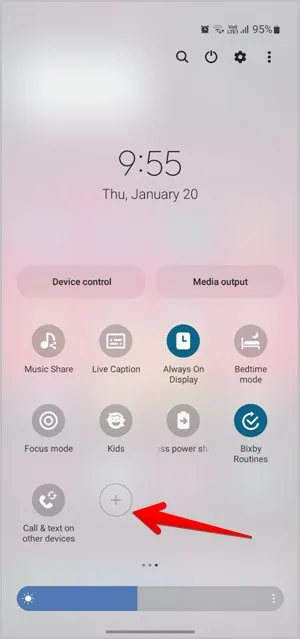
Stlačte a podržte dlaždicu Skenovať QR kód z hornej časti a potiahnite ju do dolnej časti. Stlačte tlačidlo Hotovo. Teraz otvorte rýchle dlaždice a nájdete dlaždicu Skenovať QR kód.
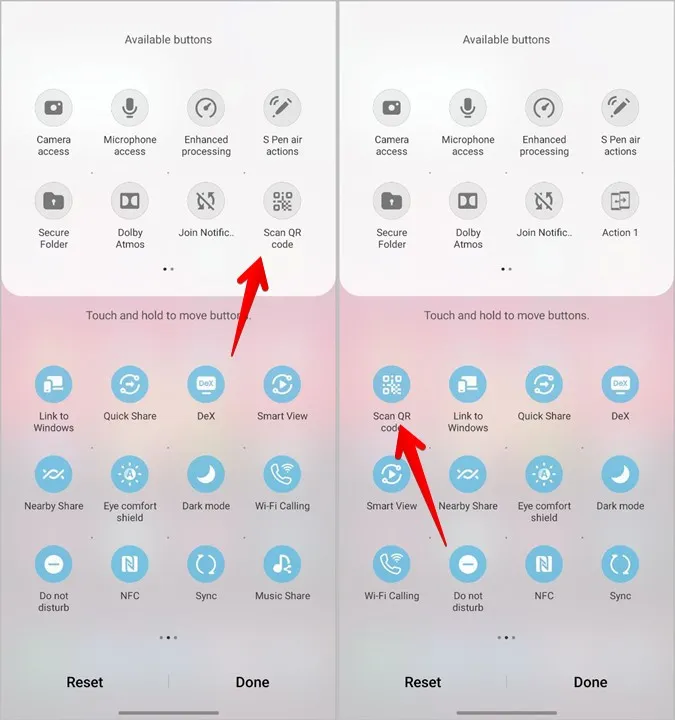
3. Skenovanie QR kódu z obrázka v galérii
Pomocou rýchlej dlaždice QR kód môžete skenovať QR kód z ľubovoľného obrázka v Galérii. Najprv klepnite na rýchlu dlaždicu Skenovať QR kód, ako je znázornené vyššie. Na obrazovke skenera klepnite na ikonu Galéria. Vyberte obrázok, ktorý chcete naskenovať.
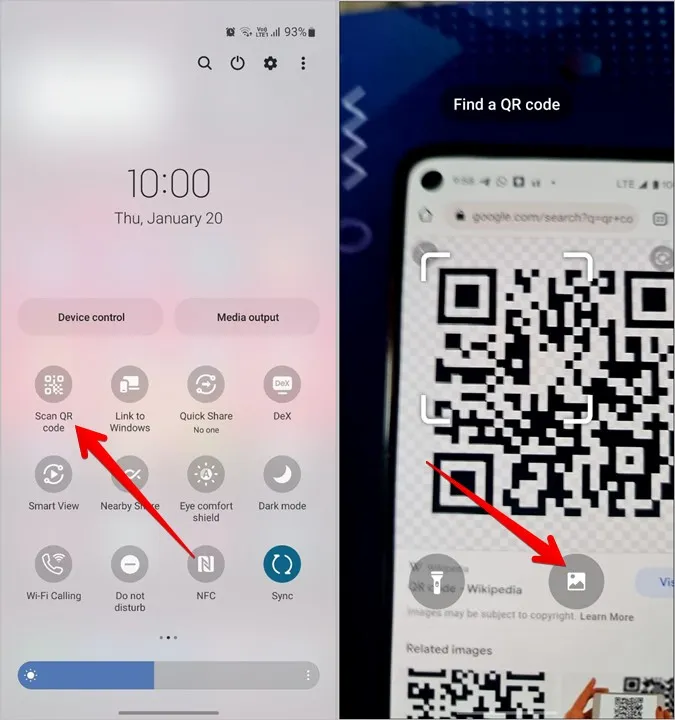
4. Používanie aplikácie Bixby Vision
Bixby Vision, užitočná funkcia od asistenta Bixby, poskytuje aj skener QR na skenovanie QR kódov v zariadení Samsung. Spustite aplikáciu Bixby Vision v telefóne a v spodnej časti otvorte Skener QR. Nasmerujte fotoaparát na kód QR. V prípade, že skener QR nie je dostupný na spodnom paneli, ťuknite na ikonu troch bodiek v aplikácii Bixby Vision a aktivujte skener QR kódov.
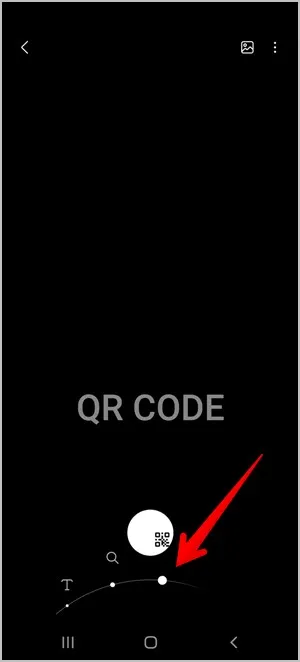
Poznámka: Funkcia skenera QR kódov Bixby Vision bola v používateľskom rozhraní One UI 4 zrušená.
Podobne môžete QR kódy skenovať aj v galérii pomocou aplikácie Bixby Vision. Spustite aplikáciu Samsung Galéria a otvorte fotografiu, ktorú chcete naskenovať. Ťuknite na ikonu Bixby Vision (oko) v hornej časti.

5. Používanie aplikácie Samsung Internet
Vlastný prehliadač spoločnosti Samsung, Samsung Internet, tiež ponúka skener QR. Ak ho chcete používať, musíte ho najprv povoliť, ako je uvedené nižšie.
1. Spustite aplikáciu Samsung Internet v telefóne.
2. Klepnite na ikonu s tromi lištami v spodnej časti a prejdite na položku Nastavenie.
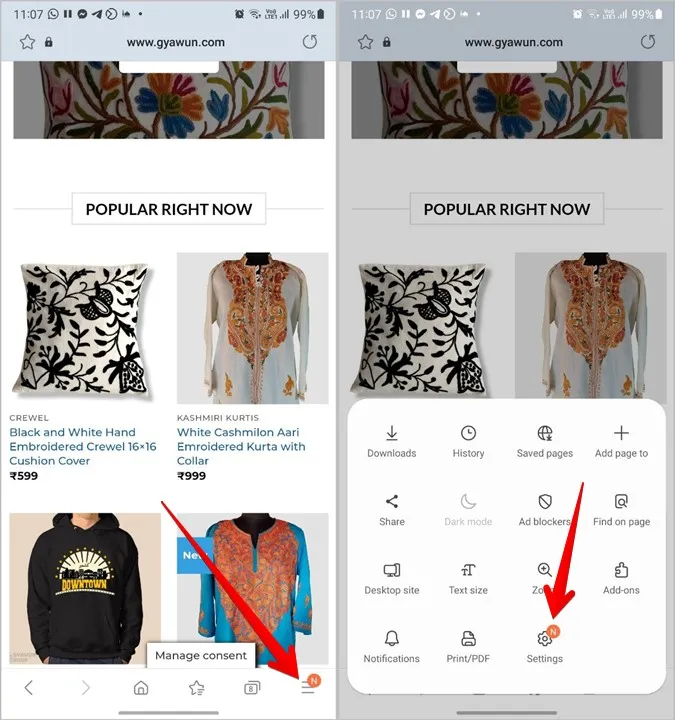
3. Na niektorých zariadeniach musíte prejsť do časti Užitočné funkcie a povoliť skener QR kódov. Ak ju nenájdete, prejdite na položku Rozloženie a ponuka a následne na položku Prispôsobiť ponuku.
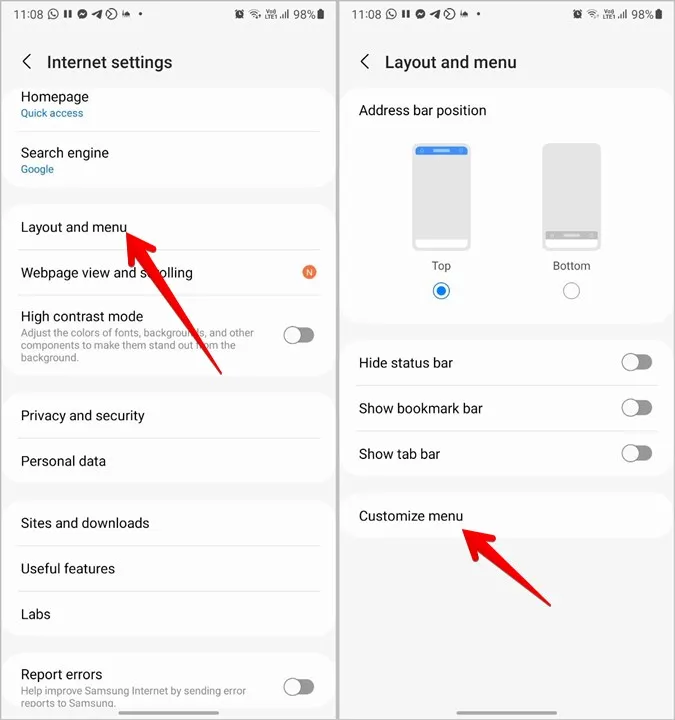
4. Dotknite sa a podržte tlačidlo skenera QR kódov a potiahnite ho na spodný panel.
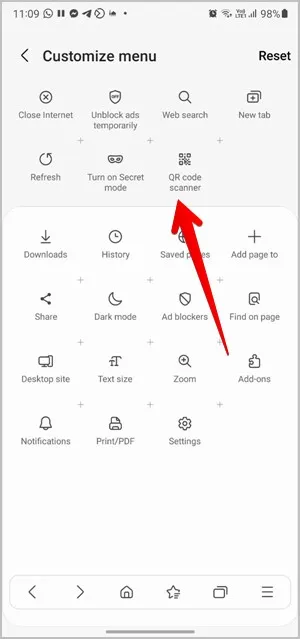
Ak teraz chcete používať tento skener, dotknite sa ikony trojlístka v aplikácii Samsung Internet a stlačte tlačidlo skenera QR kódov. Stlačením ikony Galéria môžete naskenovať nový obrázok alebo existujúci obrázok z galérie.
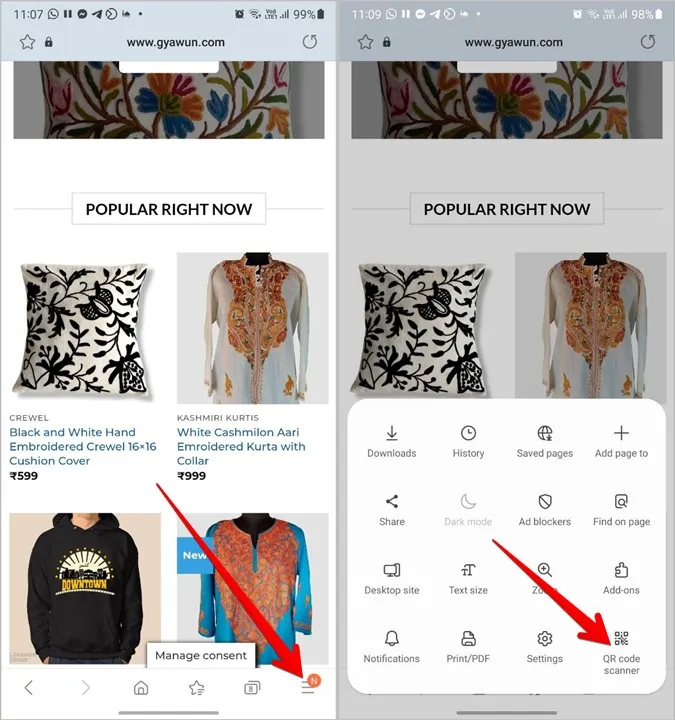
Tip: Ak uvažujete o prechode na Samsung Internet, prečítajte si jeho porovnanie s prehliadačom Google Chrome.
6. Používanie aplikácie Google Lens
Okrem funkcie Bixby Vision sú telefóny Samsung Galaxy vybavené aj funkciou Google Lens. Ten môžete použiť na skenovanie QR kódu v telefóne Samsung.
Najprv spustite aplikáciu Google Assistant v telefóne Samsung Galaxy vyslovením príkazu Ok Google alebo potiahnutím prstom smerom do stredu z pravého dolného alebo ľavého rohu zariadenia. Po aktivácii služby Google Assistant povedzte „Open Google Lens“ (Otvoriť objektív Google). Klepnite na tlačidlo Hľadať pomocou fotoaparátu a naskenujte obrázok pred sebou alebo vyberte obrázok z telefónu.
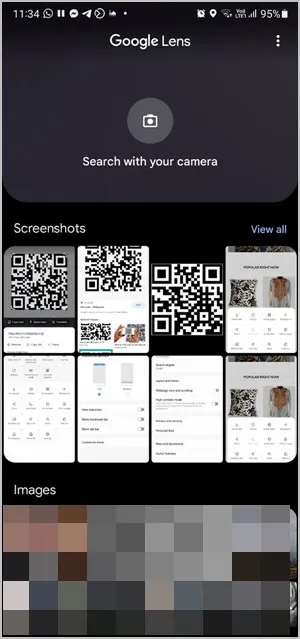
7. Používanie aplikácie Fotky Google
Ak máte v telefóne Samsung Galaxy nainštalovanú aplikáciu Fotografie Google, môžete ju použiť na skenovanie QR kódov z obrázkov v galérii.
Jednoducho otvorte fotografiu obsahujúcu QR kód v aplikácii Fotografie Google a stlačte tlačidlo Objektív Google. Tým sa QR kód prečíta. Pozrite si aj najlepšie tipy na úpravu fotografií v aplikácii Fotky Google.
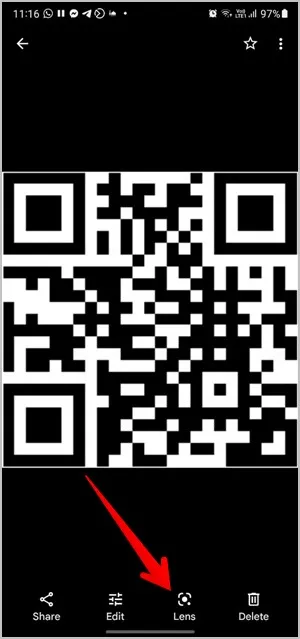
8. Používanie vyhľadávania Google
Ak nájdete akýkoľvek QR kód pomocou vyhľadávača Google, nemusíte ho snímať na obrazovke, aby ste ho naskenovali. Stlačte ikonu Objektív Google na obrázku QR kódu a kód QR sa naskenuje. Upozorňujeme, že túto metódu môžete použiť na akomkoľvek telefóne so systémom Android.
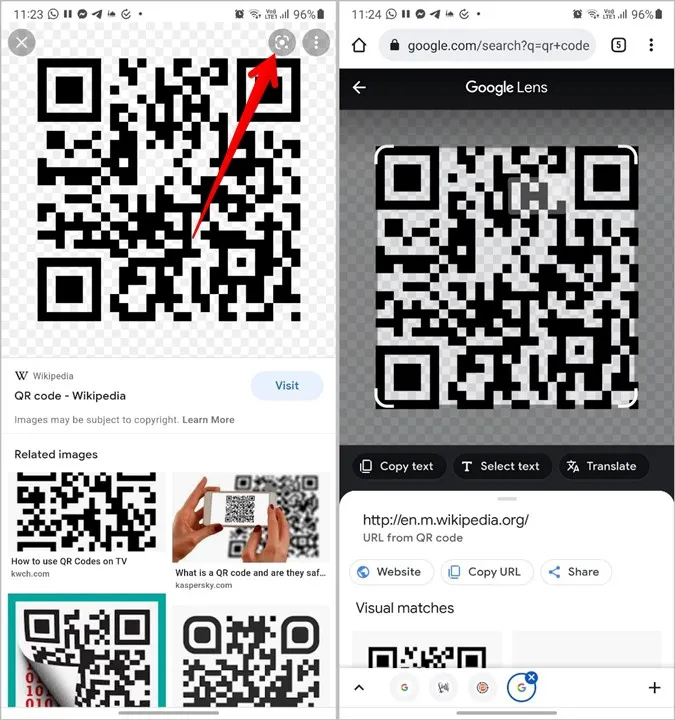
9. Používanie aplikácií tretích strán
Ak sa vám nedarí skenovať QR kódy na telefónoch Samsung Galaxy pomocou vyššie uvedených metód, vždy si môžete na rovnaký účel nainštalovať aplikácie tretích strán z Obchodu Play. Tieto aplikácie umožňujú skenovať nový obrázok alebo existujúcu snímku obrazovky v galérii.
Niektoré z týchto aplikácií na skenovanie QR kódov sú:
- QR Code Scanner & Barcode
- Skener QR &; čiarového kódu
- Čítačka a skener QR kódov
Často kladené otázky (FAQ)
1. Ako skenovať QR kódy sociálnych médií a chatovacích aplikácií?
Ak chcete naskenovať QR kód a pridať niekoho ako priateľa, môžete použiť vyššie uvedené metódy. Niektoré aplikácie, ako napríklad Twitter, Discord, LinkedIn atď. majú tiež zabudovaný skener QR kódov.
Ak sa však snažíte pripojiť k počítaču alebo prihlásiť do svojho konta na inom zariadení naskenovaním QR kódu, musíte použiť iba skener QR aplikácie. Nájdete ho napríklad v časti Prepojené zariadenia v aplikácii WhatsApp. Podobne v prípade aplikácie Telegram prejdite do časti Nastavenia aplikácie Telegram > Zariadenia.
2. Ako vytvoriť kódy QR
QR kódy môžete vytvárať na čokoľvek, napríklad QR kódy pre webové stránky, stránky Facebook, videá YouTube, na zdieľanie hesiel Wi-Fi a ďalšie. Môžete to urobiť pomocou webových stránok s generátorom QR kódov alebo pomocou natívnych metód dostupných v rôznych aplikáciách.
Buďte opatrní
Hoci sú QR kódy v našom každodennom živote celkom užitočné, mnohé podvody zahŕňajú aj používanie QR kódov. Po naskenovaní QR kódu si pred pokračovaním dvakrát skontrolujte, či sú odhalené informácie pravé. Napríklad neklikajte na podozrivé odkazy a neskenujte QR kódy, ak od niekoho dostávate peniaze.